W obliczu niedawnych zmian, wprowadzonych przez Elona Muska, platforma Twitter zdecydowała o ograniczeniu dostępu do dwuskładnikowego uwierzytelniania (2FA) opartego na wiadomościach SMS wyłącznie dla subskrybentów Twitter Blue. Nowe regulacje wejdą w życie 20 marca 2023 roku. W praktyce, serwis społecznościowy wyłączy opcję 2FA SMS dla użytkowników nieposiadających płatnej subskrypcji, zmuszając ich do wykorzystania alternatywnych metod weryfikacji dwuetapowej. Osoby, które chcą chronić swoje konto na Twitterze za pomocą 2FA, nie ponosząc przy tym dodatkowych kosztów, będą musiały skorzystać z zewnętrznych aplikacji uwierzytelniających lub sprzętowych kluczy bezpieczeństwa. W niniejszym artykule szczegółowo omówimy, jak skonfigurować i korzystać z aplikacji do dwuskładnikowego uwierzytelniania (2FA) na Twitterze.
Jak korzystać z aplikacji 2FA na Twitterze (2023)
Chociaż Twitter wycofuje opcję 2FA za pośrednictwem SMS, która jest uważana za najmniej bezpieczną metodę, użytkownicy chcący bezpłatnie zabezpieczyć swoje konta, będą musieli korzystać z aplikacji uwierzytelniających. W tym poradniku, aby uprościć proces konfiguracji i obsługi, jako przykład posłużymy się aplikacją Google Authenticator.
Oczywiście, dostępne są również inne aplikacje uwierzytelniające, takie jak Microsoft Authenticator, Authy czy LastPass Authenticator. Przejdźmy zatem do omówienia konfiguracji 2FA na Twitterze.
Jak skonfigurować uwierzytelnianie dwuskładnikowe (2FA) na Twitterze
Aby włączyć uwierzytelnianie dwuskładnikowe na swoim profilu Twitter, wykonaj poniższe kroki. Zanim zaczniemy, pragnę zaznaczyć, że w celu przeprowadzenia tej procedury konieczne jest zalogowanie się na konto Twitter za pośrednictwem komputera (Mac lub Windows), urządzenia z Androidem lub iOS. Proces ten jest identyczny niezależnie od platformy, jednak na potrzeby tego poradnika posłużymy się wersją przeglądarkową na komputerze z systemem Windows. Poniżej przedstawiamy szczegółową instrukcję:
1. Po zalogowaniu, po lewej stronie ekranu odszukaj opcję „Więcej”. Użytkownicy Androida i iOS powinni stuknąć ikonę „Profil” umieszczoną w lewym górnym rogu.
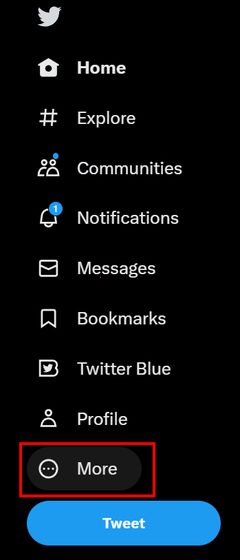
2. Po kliknięciu opcji „Więcej”, wyświetli się menu. Należy z niego rozwinąć zakładkę „Ustawienia i wsparcie”, a następnie wybrać „Ustawienia i prywatność”. Ta ścieżka jest taka sama również w systemach Android i iOS.
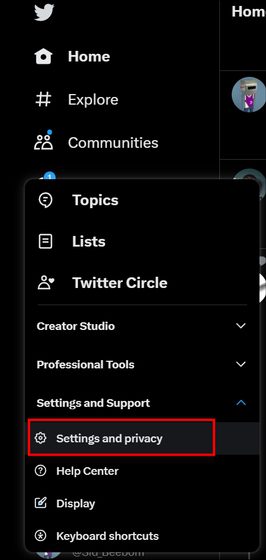
3. Następnie, wybierz „Bezpieczeństwo i dostęp do konta”, co spowoduje rozwinięcie kolejnych opcji. Z otwartego menu wybierz „Bezpieczeństwo”.
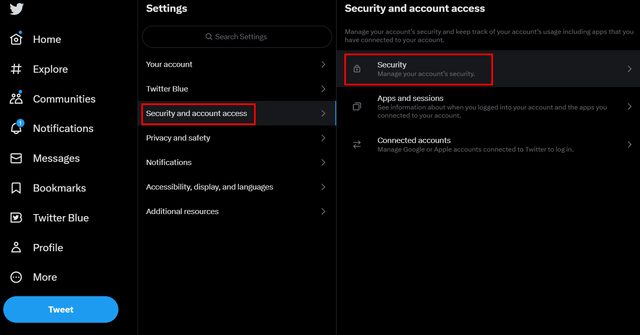
4. W menu Bezpieczeństwo, wybierz opcję „Uwierzytelnianie dwuskładnikowe”.
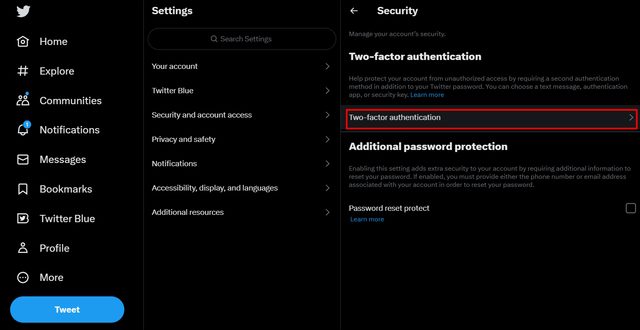
5. Teraz, z dostępnych metod weryfikacji 2FA, wybierz „Aplikacja uwierzytelniająca”.
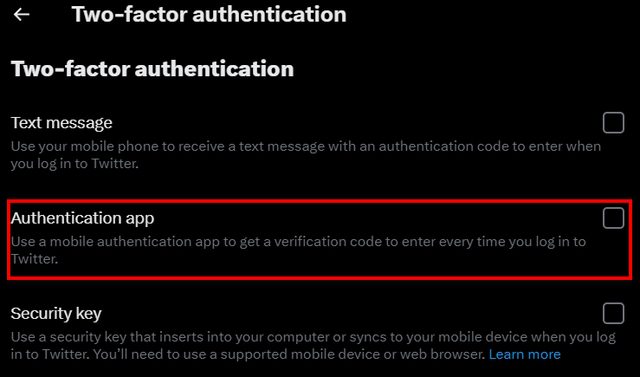
6. Po wybraniu „Aplikacja uwierzytelniająca”, Twitter poprosi o wprowadzenie hasła. Wpisz je i kliknij „Potwierdź”, aby kontynuować.
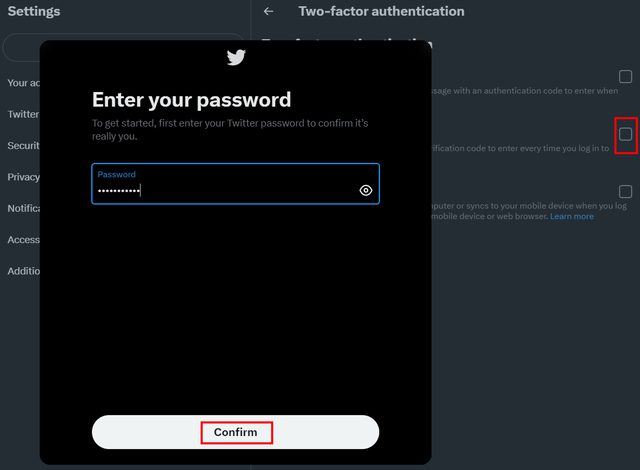
7. Jeśli wcześniej nie włączałeś uwierzytelniania dwuskładnikowego na Twitterze, platforma poprosi Cię o weryfikację adresu e-mail.
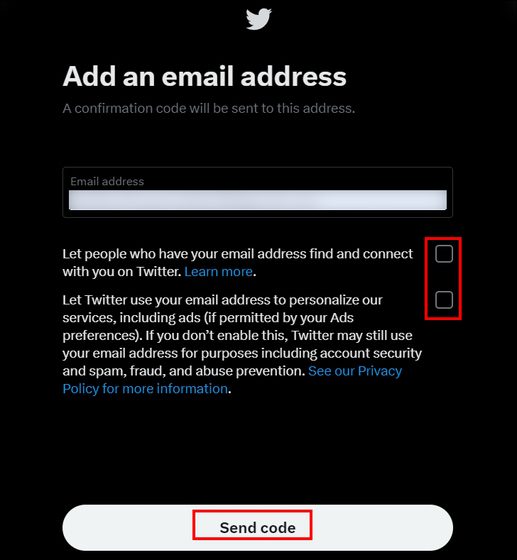
8. Wpisz swój adres e-mail powiązany z Twitterem i kliknij „Wyślij kod”, aby otrzymać 6-cyfrowy kod weryfikacyjny. Po otrzymaniu, wpisz kod, aby zweryfikować swój adres e-mail i przygotować się do konfiguracji uwierzytelniania dwuskładnikowego.
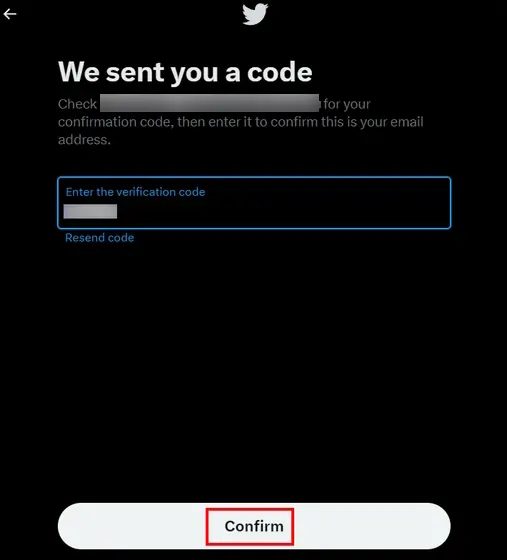
9. Jak wspomniano wcześniej, w tym przykładzie korzystamy z Google Authenticator. Pamiętaj, że Google Authenticator nie zapewnia kopii zapasowych online, dlatego zaleca się posiadanie kodów zapasowych. Kliknij „Uzyskaj kod zapasowy” na Twitterze i zapisz je w aplikacji do notatek lub wyślij sobie na e-mail.
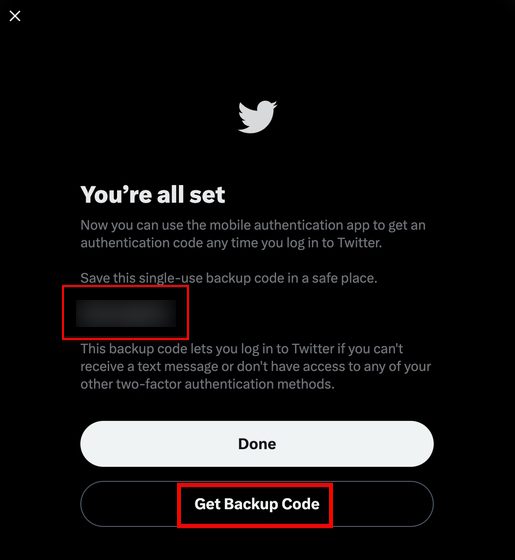
10. Na następnym ekranie wybierz opcję „Rozpocznij”, aby rozpocząć proces uwierzytelniania dwuskładnikowego na Twitterze.
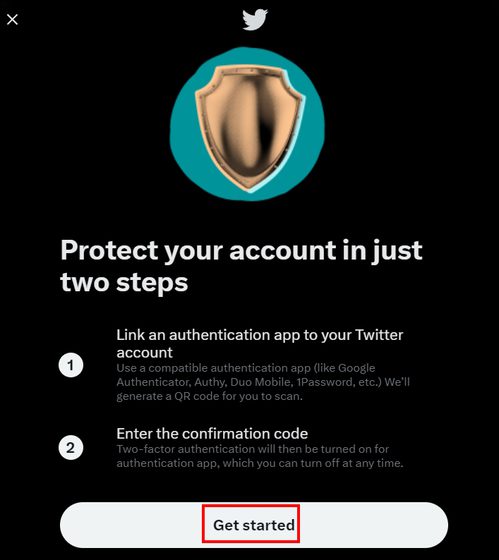
11. Twitter wygeneruje unikalny kod QR dla Twojego konta. Zeskanuj go za pomocą Google Authenticator lub innej aplikacji 2FA.
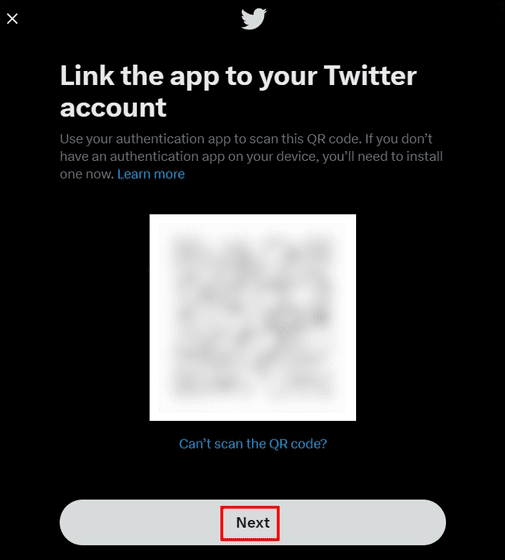
Teraz należy zainstalować aplikację Google Authenticator na smartfonie i połączyć z nią swoje konto na Twitterze. Szczegółowe instrukcje znajdziesz w poniższej sekcji, która opisuje, jak korzystać z zewnętrznej aplikacji uwierzytelniającej do generowania kodów 2FA na Twitterze.
Jak korzystać z aplikacji Authenticator innej firmy z Twitterem
Google Authenticator jest dostępny dla systemów Android i iOS od wielu lat. Aplikacja działa bez połączenia internetowego i umożliwia dodanie wielu kont w celu uwierzytelnienia dwuskładnikowego. Generuje nowy kod uwierzytelniający co 30 sekund, zapewniając bezpieczne logowanie do powiązanych kont.
Warto pamiętać, że Google nie oferuje funkcji tworzenia kopii zapasowych online w aplikacji uwierzytelniającej. Utrata lub przypadkowe usunięcie aplikacji z urządzenia spowoduje utratę dostępu do kont. W takiej sytuacji, konieczne będzie wykorzystanie kodów zapasowych lub ponowna konfiguracja 2FA dla każdego konta.
Choć dla użytkowników bez subskrypcji Twitter Blue korzystanie z zewnętrznych aplikacji do 2FA może wydawać się uciążliwe, zapewnia ono znacznie wyższy poziom bezpieczeństwa niż logowanie za pomocą SMS-ów. Poniżej przedstawiamy kroki, które pozwolą połączyć konto na Twitterze z aplikacją uwierzytelniającą:
1. Na początek, pobierz i zainstaluj aplikację Google Authenticator (jest bezpłatna, Android i iOS) na swoim smartfonie.
2. Uruchom aplikację i wybierz „Zeskanuj kod QR”.
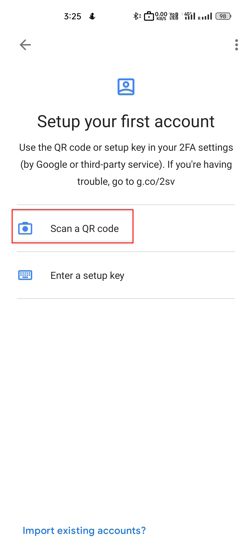
3. Zeskanuj kod QR wyświetlany na stronie Twittera lub w aplikacji mobilnej. Twoje konto zostanie automatycznie połączone z Google Authenticator. W aplikacji pojawi się teraz 6-cyfrowy kod logowania 2FA.
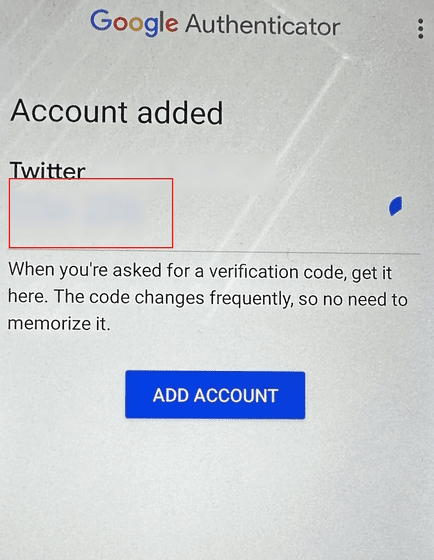
4. Aplikacja automatycznie wygeneruje 6-cyfrowy, unikalny kod, który będzie aktywny przez 30 sekund. Aby dokończyć konfigurację 2FA, wprowadź kod na stronie internetowej lub w aplikacji Twittera.
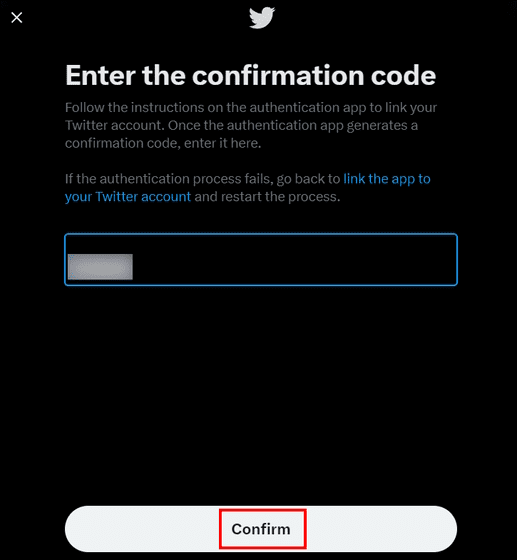
5. I to wszystko! Od teraz, przy logowaniu na konto Twitter, oprócz hasła, konieczne będzie wprowadzenie 6-cyfrowego kodu generowanego przez Twoją aplikację uwierzytelniającą.
Dlaczego uwierzytelnianie dwuskładnikowe jest ważne?
Uwierzytelnianie dwuskładnikowe jest kluczowe dla zachowania bezpieczeństwa Twojego konta na Twitterze. 2FA dodaje dodatkową warstwę ochrony, ponieważ za każdym razem, gdy będziesz chciał zalogować się na swoje konto, oprócz hasła, konieczne będzie wprowadzenie unikalnego kodu, przypisanego do Twojego konta.
Kod weryfikacyjny jest generowany w czasie rzeczywistym za pośrednictwem zewnętrznej aplikacji uwierzytelniającej. Dodatkowo, Twitter wymaga zweryfikowania adresu e-mail, co dodatkowo zwiększa poziom bezpieczeństwa konta.
Chroń swoje konto na Twitterze za pomocą uwierzytelniania dwuskładnikowego
W związku z wycofaniem przez Twittera opcji uwierzytelniania dwuskładnikowego opartego na wiadomościach SMS dla użytkowników nieposiadających płatnej subskrypcji, wykorzystanie zewnętrznej aplikacji stało się najrozsądniejszą metodą zabezpieczenia konta. Mamy nadzieję, że ten artykuł będzie pomocny dla wszystkich, którzy chcą włączyć 2FA na swoim koncie Twitter, unikając przy tym kosztów subskrypcji Twitter Blue. Jakie są Wasze opinie na temat tych zmian wprowadzonych przez Twittera? Zachęcamy do podzielenia się swoimi przemyśleniami w komentarzach poniżej.
newsblog.pl
Maciej – redaktor, pasjonat technologii i samozwańczy pogromca błędów w systemie Windows. Zna Linuxa lepiej niż własną lodówkę, a kawa to jego główne źródło zasilania. Pisze, testuje, naprawia – i czasem nawet wyłącza i włącza ponownie. W wolnych chwilach udaje, że odpoczywa, ale i tak kończy z laptopem na kolanach.